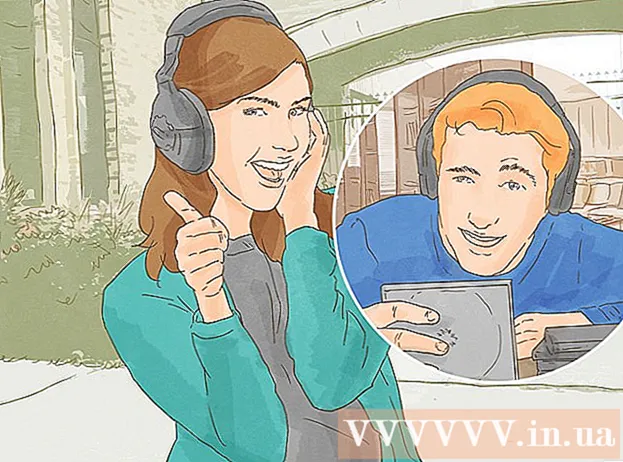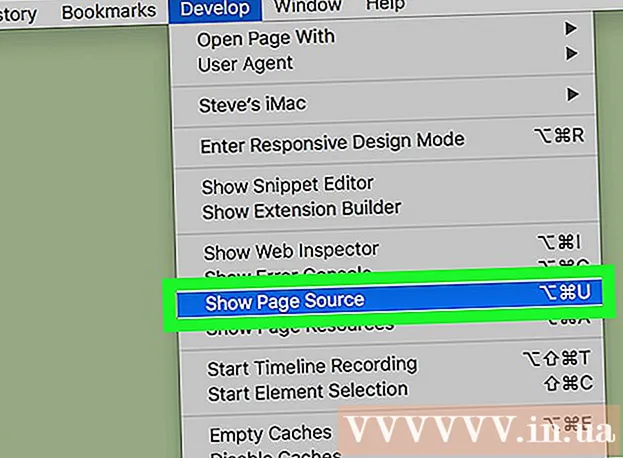Müəllif:
Joan Hall
Yaradılış Tarixi:
25 Fevral 2021
YeniləMə Tarixi:
1 İyul 2024

MəZmun
- Addımlar
- Metod 1 -dən 6: iTunes Çalğı Siyahısı yaradın
- Metod 2 /6: Windows Media Player siyahısını yaradın
- Metod 3 -dən 6: Spotify siyahıları yaradın
- Metod 4 /6: Google Musiqi Çalğı Siyahısı yaradın
- Metod 5 /6: YouTube pleylisti yaradın
- Metod 6 /6: Windows Media Center Pleylistini yaradın
İnternetdə musiqi və videonun yayılması ilə bəyəndiyimiz məzmunu tam olaraq izləmək və saxlamaq lazım gəldi. Bunun üçün çalğı siyahıları yaradıldı.Hər hansı bir məşhur media proqramı, sevdiyiniz mahnıların və ya videoların siyahısını yaratmağa imkan verəcəkdir. Onları janra, sənətçiyə və ya digər meyarlara görə sıralaya bilərsiniz. Bunu necə edəcəyinizi öyrənmək üçün bu təlimatı oxuyun.
Addımlar
Metod 1 -dən 6: iTunes Çalğı Siyahısı yaradın
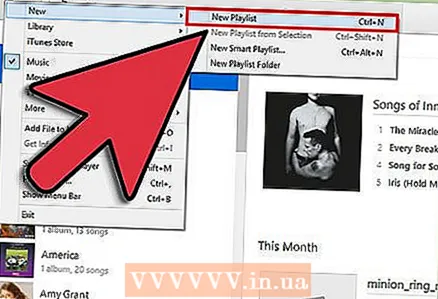 1 Yeni bir pleylist yaradın. Pleylist, kitabxananızdan müəyyən meyarlara görə seçdiyiniz mahnıların siyahısıdır. Məsələn, bir partiya çalğı siyahısı və ya Sürücülük siyahıları yarada bilərsiniz. Çalğı siyahılarında limitsiz sayda mahnı ola bilər.
1 Yeni bir pleylist yaradın. Pleylist, kitabxananızdan müəyyən meyarlara görə seçdiyiniz mahnıların siyahısıdır. Məsələn, bir partiya çalğı siyahısı və ya Sürücülük siyahıları yarada bilərsiniz. Çalğı siyahılarında limitsiz sayda mahnı ola bilər. - Fayl vurun və Yeni - Pleylist seçin.
- Pleylist üçün bir ad daxil edin.
- Mahnını kitabxananızdan sol menyudakı çalğı siyahınızın adına sürükləyərək və ya mahnıların üzərinə sağ tıklayaraq Çalğı Siyahısına Əlavə et seçərək mahnıları siyahıya əlavə edin. Bundan sonra uyğun pleylisti seçməlisiniz.
- Bir toy və ya partiya üçün bir pleylist yaratarkən, rəqs etmənizi əyləncəli edəcək mahnılar əlavə edin!
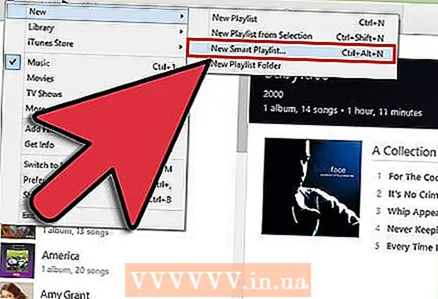 2 Ağıllı bir çalğı siyahısı yaradın. Ağıllı çalğı siyahısı avtomatik olaraq istifadəçi tərəfindən təyin olunan parametrlərə uyğun olaraq çalğı siyahıları yaradır. Məsələn, yalnız 1955 -ci ildə və ya daha sonra yazılmış yüksək reytinqli caz mahnılarını və ya keçən il kitabxananıza əlavə edilmiş 100 BPM və ya daha yüksək olan mahnıları olan bir Smart Playlist yarada bilərsiniz.
2 Ağıllı bir çalğı siyahısı yaradın. Ağıllı çalğı siyahısı avtomatik olaraq istifadəçi tərəfindən təyin olunan parametrlərə uyğun olaraq çalğı siyahıları yaradır. Məsələn, yalnız 1955 -ci ildə və ya daha sonra yazılmış yüksək reytinqli caz mahnılarını və ya keçən il kitabxananıza əlavə edilmiş 100 BPM və ya daha yüksək olan mahnıları olan bir Smart Playlist yarada bilərsiniz. - Unikal çalğı siyahıları yaratmaq üçün bütün mümkün variantları birləşdirin.
- Xüsusi mahnıları çalğı siyahısından çıxarmaq üçün seçimlər də yarada bilərsiniz. Məsələn, müəyyən bir janrdakı mahnıların əlavə edilməyəcəyi bir parametr yarada bilərsiniz.
- İstifadəçinin parametrlərindən asılı olaraq ağıllı çalğı siyahısındakı mahnıların sayı məhdud və ya məhdudiyyətsiz ola bilər.
- Hər dəfə iTunes -a göstərilən parametrlərə uyğun fayllar əlavə etdikdə ağıllı çalğı siyahıları yenilənə bilər. Bu xüsusiyyəti aktivləşdirmək üçün Canlı yeniləmə qutusunu işarələyin.
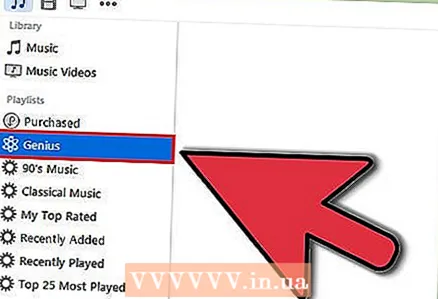 3 Genius çalğı siyahısı yaradın. Pleylist Genius kitabxananızı təhlil edir və avtomatik olaraq bəyənə biləcəyiniz əlaqəli mahnıları olan bir siyahı yaradır. Kitabxananızdakı bir mahnının üzərinə gedin və oxu vurun. Genius Çalğı Siyahısı Yarat seçin. Yeni çalğı siyahısı Genius ikonasının yanında sol bölmədə görünəcək.
3 Genius çalğı siyahısı yaradın. Pleylist Genius kitabxananızı təhlil edir və avtomatik olaraq bəyənə biləcəyiniz əlaqəli mahnıları olan bir siyahı yaradır. Kitabxananızdakı bir mahnının üzərinə gedin və oxu vurun. Genius Çalğı Siyahısı Yarat seçin. Yeni çalğı siyahısı Genius ikonasının yanında sol bölmədə görünəcək. - Yeniləmə düyməsini basaraq mövcud Genius çalğı siyahısına mahnılar əlavə edə bilərsiniz.
- Mahnı sayının yanındakı aşağı oxu tıklayaraq yeni bir dəyər təyin edərək çalğı siyahısındakı mahnıların sayını tənzimləyə bilərsiniz.
Metod 2 /6: Windows Media Player siyahısını yaradın
 1 Fayl vurun və Çalğı Siyahısı Yarat seçin. Yeni siyahı, sol menyuda Çalğı Siyahıları kateqoriyasında görünəcək.
1 Fayl vurun və Çalğı Siyahısı Yarat seçin. Yeni siyahı, sol menyuda Çalğı Siyahıları kateqoriyasında görünəcək. 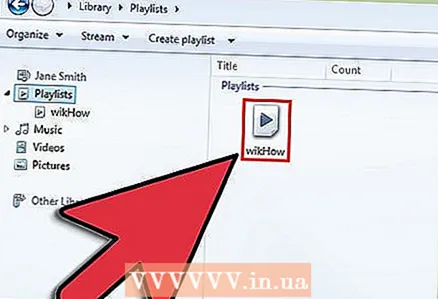 2 Pleylistinizə ad verin. Bir pleylist yaratarkən, onun adını daxil etməyiniz istənəcək - hər hansı bir ad daxil edə biləcəyiniz müvafiq sahəni görəcəksiniz.
2 Pleylistinizə ad verin. Bir pleylist yaratarkən, onun adını daxil etməyiniz istənəcək - hər hansı bir ad daxil edə biləcəyiniz müvafiq sahəni görəcəksiniz. 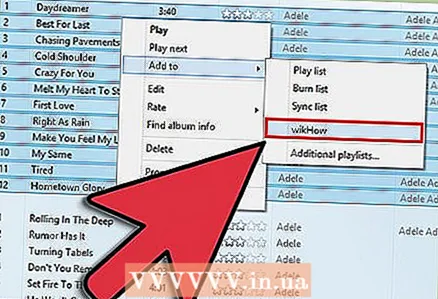 3 Yeni bir siyahıya fayl əlavə edin. Bir başlıq hazırladığınıza görə mahnı əlavə etməyin vaxtı gəldi! Kitabxananıza göz atın və mahnıları, albomları və ya sənətçiləri çalğı siyahısı simgesinə sürükləyin. Yeni mahnılar siyahının sonunda görünəcək.
3 Yeni bir siyahıya fayl əlavə edin. Bir başlıq hazırladığınıza görə mahnı əlavə etməyin vaxtı gəldi! Kitabxananıza göz atın və mahnıları, albomları və ya sənətçiləri çalğı siyahısı simgesinə sürükləyin. Yeni mahnılar siyahının sonunda görünəcək. 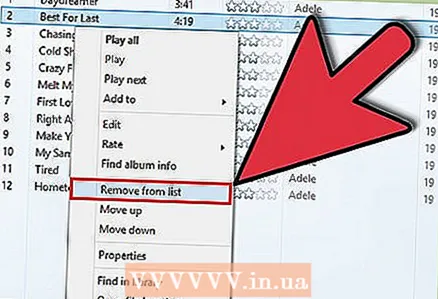 4 Pleylistinizi təşkil edin. Yaradılan mahnıların siyahısını görmək üçün çalğı siyahısına vurun. Mahnıları çalğı siyahısının ətrafında sürükləyə və istədiyiniz kimi düzəldə bilərsiniz.
4 Pleylistinizi təşkil edin. Yaradılan mahnıların siyahısını görmək üçün çalğı siyahısına vurun. Mahnıları çalğı siyahısının ətrafında sürükləyə və istədiyiniz kimi düzəldə bilərsiniz.
Metod 3 -dən 6: Spotify siyahıları yaradın
 1 Fayl vurun və Yeni Çalma Siyahısı seçin. Yeni siyahı sol menyuda görünəcək.
1 Fayl vurun və Yeni Çalma Siyahısı seçin. Yeni siyahı sol menyuda görünəcək. 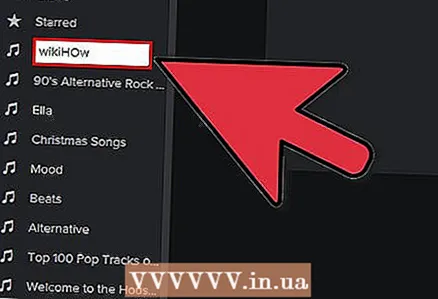 2 Pleylistinizə ad verin. Bir pleylist yaratarkən, onun adını daxil etməyiniz istənəcək - hər hansı bir ad daxil edə biləcəyiniz müvafiq sahəni görəcəksiniz.
2 Pleylistinizə ad verin. Bir pleylist yaratarkən, onun adını daxil etməyiniz istənəcək - hər hansı bir ad daxil edə biləcəyiniz müvafiq sahəni görəcəksiniz.  3 Yeni bir siyahıya musiqi əlavə edin. Spotify çalğı siyahılarının üstünlüyü ondadır ki, Spotify kitabxananızdan istənilən mahnıları onlara əlavə edə və sonra həmin çalğı siyahılarını dostlarınızla paylaşa bilərsiniz. Axtarış çubuğunda hər hansı bir mahnı, sənətçi və ya albom tapın. Əlavə edə biləcəyiniz üçün bu musiqi Spotify verilənlər bazasında olmalıdır.
3 Yeni bir siyahıya musiqi əlavə edin. Spotify çalğı siyahılarının üstünlüyü ondadır ki, Spotify kitabxananızdan istənilən mahnıları onlara əlavə edə və sonra həmin çalğı siyahılarını dostlarınızla paylaşa bilərsiniz. Axtarış çubuğunda hər hansı bir mahnı, sənətçi və ya albom tapın. Əlavə edə biləcəyiniz üçün bu musiqi Spotify verilənlər bazasında olmalıdır. - Faylları pleylist simgesinə sürükləyin.
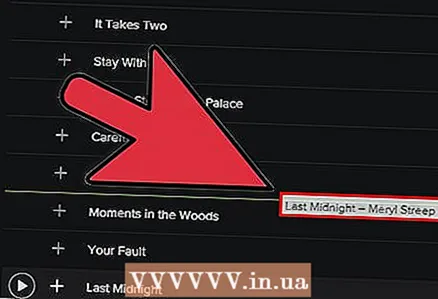 4 Pleylistinizi təşkil edin. Əlavə etdiyiniz mahnılar siyahının sonunda görünəcək. Sadə bir sürükləyərək onları sizin üçün əlverişli qaydada düzün.
4 Pleylistinizi təşkil edin. Əlavə etdiyiniz mahnılar siyahının sonunda görünəcək. Sadə bir sürükləyərək onları sizin üçün əlverişli qaydada düzün. 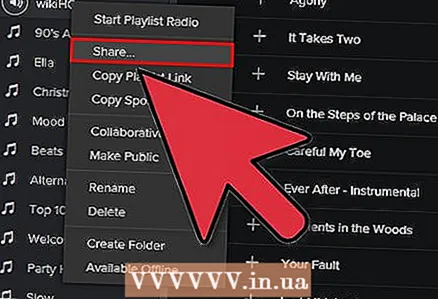 5 Pleylistinizi paylaşın. Spotify, çalğı siyahınızı başqaları ilə bölüşmək qabiliyyətinə malikdir və onlar hesablarını istifadə edərək dinləyə bilərlər. Bir çalğı siyahısını paylaşmaq üçün üzərinə sağ vurun və Paylaş seçin. Facebook, Tumblr və Twitter -də paylaşa bilərsiniz.
5 Pleylistinizi paylaşın. Spotify, çalğı siyahınızı başqaları ilə bölüşmək qabiliyyətinə malikdir və onlar hesablarını istifadə edərək dinləyə bilərlər. Bir çalğı siyahısını paylaşmaq üçün üzərinə sağ vurun və Paylaş seçin. Facebook, Tumblr və Twitter -də paylaşa bilərsiniz.
Metod 4 /6: Google Musiqi Çalğı Siyahısı yaradın
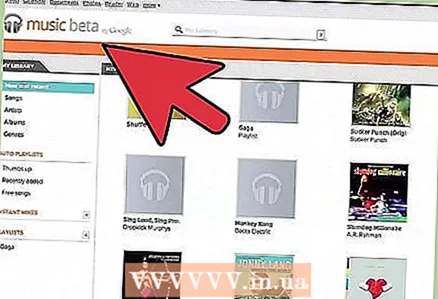 1 Çalğı siyahılarının yanındakı "+" işarəsini vurun. Pleylistinizin adını və təsvirini daxil edə biləcəyiniz yeni bir pəncərə açılacaqdır. Varsayılan olaraq, başlıq cari tarixə təyin ediləcək. Hazır olduqda Pleylist Yarat düyməsini basın.
1 Çalğı siyahılarının yanındakı "+" işarəsini vurun. Pleylistinizin adını və təsvirini daxil edə biləcəyiniz yeni bir pəncərə açılacaqdır. Varsayılan olaraq, başlıq cari tarixə təyin ediləcək. Hazır olduqda Pleylist Yarat düyməsini basın.  2 Əlavə etmək istədiyiniz musiqiyə baxın. All-Access-ə abunə olsanız, Google Musiqi kitabxanasından istənilən musiqini əlavə edə bilərsiniz. Tam Girişə abunə deyilsinizsə, satın aldığınız və ya yüklədiyiniz musiqiləri şəxsi kitabxananıza əlavə edə bilərsiniz.
2 Əlavə etmək istədiyiniz musiqiyə baxın. All-Access-ə abunə olsanız, Google Musiqi kitabxanasından istənilən musiqini əlavə edə bilərsiniz. Tam Girişə abunə deyilsinizsə, satın aldığınız və ya yüklədiyiniz musiqiləri şəxsi kitabxananıza əlavə edə bilərsiniz. - Pleylistinizə əlavə etmək istədiyiniz musiqini sol menyudan sürükləyin.
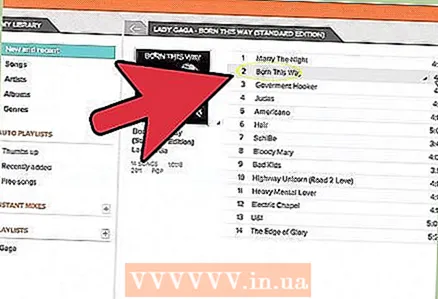 3 Pleylistinizi təşkil edin. Mahnıları sürükləyərək buraxaraq rahat bir şəkildə düzün. Çalğı siyahısının adının üzərinə gəldiyiniz zaman görünən menyu düyməsini sıxaraq və çalğı siyahısına çalğı siyahısı əlavə etməyi seçərək çalğı siyahılarını birləşdirə bilərsiniz.
3 Pleylistinizi təşkil edin. Mahnıları sürükləyərək buraxaraq rahat bir şəkildə düzün. Çalğı siyahısının adının üzərinə gəldiyiniz zaman görünən menyu düyməsini sıxaraq və çalğı siyahısına çalğı siyahısı əlavə etməyi seçərək çalğı siyahılarını birləşdirə bilərsiniz. 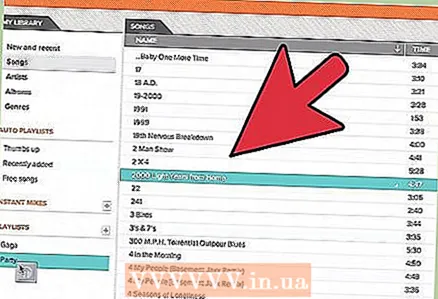 4 Pleylistinizi qarışdırın. Bir çalğı siyahısı seçin və mahnı siyahısının yuxarısında Çalğı siyahısını qarışdırın. Çalma avtomatik olaraq başlayacaq və çalğı siyahısı qarışdırılacaq.
4 Pleylistinizi qarışdırın. Bir çalğı siyahısı seçin və mahnı siyahısının yuxarısında Çalğı siyahısını qarışdırın. Çalma avtomatik olaraq başlayacaq və çalğı siyahısı qarışdırılacaq.
Metod 5 /6: YouTube pleylisti yaradın
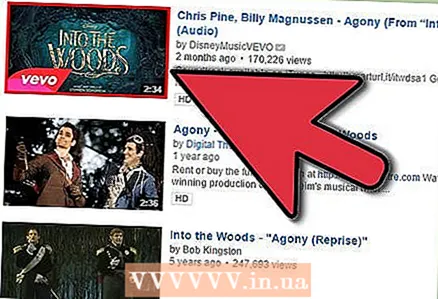 1 Pleylistə əlavə etmək istədiyiniz videonu açın. Yeni bir pleylist yaratmaq üçün əlavə etmək istədiyiniz videonu açmalısınız.
1 Pleylistə əlavə etmək istədiyiniz videonu açın. Yeni bir pleylist yaratmaq üçün əlavə etmək istədiyiniz videonu açmalısınız. 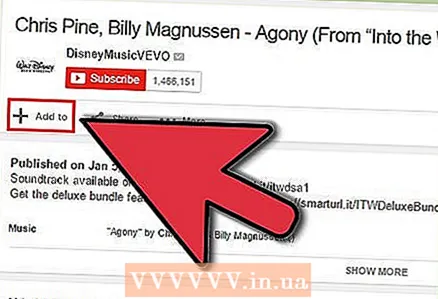 2 Əlavə et sekmesini vurun. Bəyən düyməsi və Video haqqında və Paylaş düymələri ilə eyni sətirdə yerləşir.
2 Əlavə et sekmesini vurun. Bəyən düyməsi və Video haqqında və Paylaş düymələri ilə eyni sətirdə yerləşir. 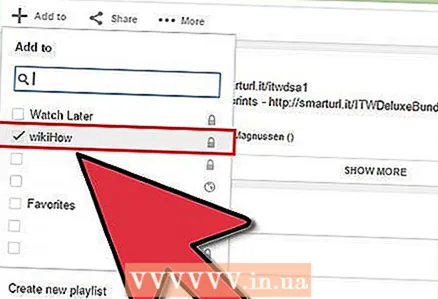 3 Bir pleylist seçin. Heç vaxt Sevimlilərə və ya Daha Sonra İzləyənlərə bir video əlavə etmisinizsə, bu siyahıları seçməyiniz istənəcək. Video əlavə etmək üçün yeni bir çalğı siyahısına bir ad da daxil edə bilərsiniz.
3 Bir pleylist seçin. Heç vaxt Sevimlilərə və ya Daha Sonra İzləyənlərə bir video əlavə etmisinizsə, bu siyahıları seçməyiniz istənəcək. Video əlavə etmək üçün yeni bir çalğı siyahısına bir ad da daxil edə bilərsiniz. - Yeni bir pleylist yaradarkən onu Şəxsi, hər kəsin və ya bağlantısı olanların əlçatan edə bilərsiniz. Hər kəsin çalğı siyahıları bütün istifadəçilər tərəfindən baxıla bilər, Şəxsi çalğı siyahıları yalnız təyin etdiyiniz şəxslər üçün əlçatan olacaq. Sonuncu seçimi seçsəniz, çalğı siyahısı birbaşa bağlantısı olan hər kəs üçün əlçatan olacaq.
- Bir çalğı siyahısı yaradarkən müvafiq qutuyu işarələyərək altdan deyil, yuxarıdan da video əlavə edə bilərsiniz.
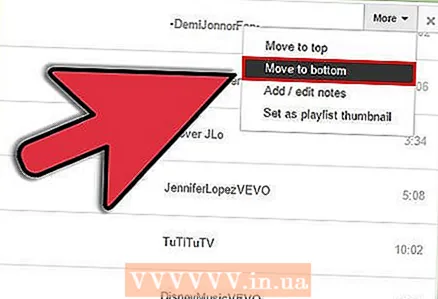 4 Pleylistinizi təşkil edin. Bir pleylistə birdən çox video əlavə etdikdən sonra, çox güman ki, onların ardıcıllığını fərdiləşdirmək istəyəcəksiniz. Sol menyuda, Çalğı siyahılarını vurun və təşkil etmək istədiyiniz çalğı siyahısını seçin.
4 Pleylistinizi təşkil edin. Bir pleylistə birdən çox video əlavə etdikdən sonra, çox güman ki, onların ardıcıllığını fərdiləşdirmək istəyəcəksiniz. Sol menyuda, Çalğı siyahılarını vurun və təşkil etmək istədiyiniz çalğı siyahısını seçin. - Çalğı siyahısını açdıqdan sonra yuxarı hissədə Çalğı siyahısını dəyişdir düyməsini basın.
- Videoların ardıcıllığını dəyişdirmək üçün hər çalğı siyahısının sol tərəfindəki nişanları hərəkət etdirin.
Metod 6 /6: Windows Media Center Pleylistini yaradın
 1 Windows Media Mərkəzini işə salın. Windows Media Mərkəzini ilk dəfə işə salmısınızsa, proqramın sabit diskinizdəki fayllardan kitabxana qurmasını gözləməlisiniz.
1 Windows Media Mərkəzini işə salın. Windows Media Mərkəzini ilk dəfə işə salmısınızsa, proqramın sabit diskinizdəki fayllardan kitabxana qurmasını gözləməlisiniz.  2 Musiqi maddəsi vurgulanana qədər siyahını yuxarı və ya aşağıya sürüşdürmək üçün siçan istifadə edin, sonra Musiqi Kitabxanası seçin.
2 Musiqi maddəsi vurgulanana qədər siyahını yuxarı və ya aşağıya sürüşdürmək üçün siçan istifadə edin, sonra Musiqi Kitabxanası seçin. 3 Musiqi fayllarınızı sıralamaq üçün Albomlara, Sənətçilərə, Janrlara və ya başqa bir seçimə vurun.
3 Musiqi fayllarınızı sıralamaq üçün Albomlara, Sənətçilərə, Janrlara və ya başqa bir seçimə vurun.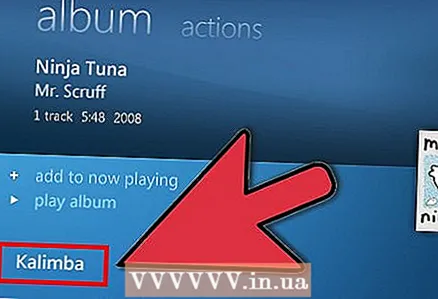 4 Bunun üzərinə tıklayaraq Media Player -də ilk mahnınızı seçin.
4 Bunun üzərinə tıklayaraq Media Player -də ilk mahnınızı seçin.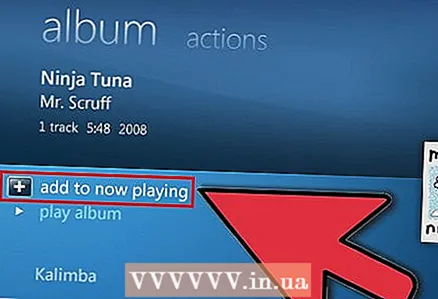 5 Mövcud funksiyalar siyahısında Sıraya Əlavə et düyməsini basın.
5 Mövcud funksiyalar siyahısında Sıraya Əlavə et düyməsini basın.- Mahnı dərhal çalmağa başlayacaq. Əvvəlcə çalğı siyahınızı tamamlamaq istəyirsinizsə, Pause düyməsini vura bilərsiniz.
 6 Kitabxanaya qayıtmaq üçün yuxarı sol küncdəki arxa oxu istifadə edin.
6 Kitabxanaya qayıtmaq üçün yuxarı sol küncdəki arxa oxu istifadə edin.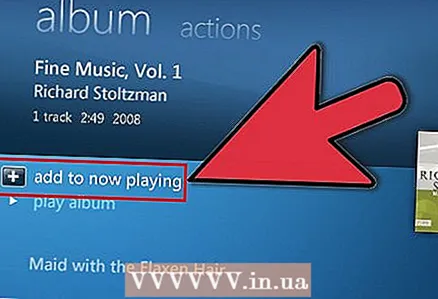 7 Media Player -də növbəti mahnını seçin və növbəyə əlavə edin. Çalğı siyahısına istədiyiniz bütün mahnıları əlavə edənə qədər bu addımı təkrarlayın.
7 Media Player -də növbəti mahnını seçin və növbəyə əlavə edin. Çalğı siyahısına istədiyiniz bütün mahnıları əlavə edənə qədər bu addımı təkrarlayın.  8 Windows Media Center -in əsas pəncərəsinə qayıtmaq üçün geri oxundan istifadə edin, sonra İndi Oynayır + Sıraya vurun.
8 Windows Media Center -in əsas pəncərəsinə qayıtmaq üçün geri oxundan istifadə edin, sonra İndi Oynayır + Sıraya vurun.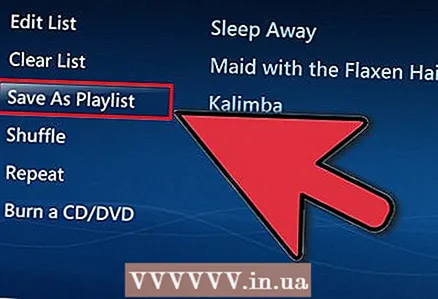 9 Kuyruğa baxın, sonra Çalğı Siyahısı olaraq Saxla düyməsini basın.
9 Kuyruğa baxın, sonra Çalğı Siyahısı olaraq Saxla düyməsini basın.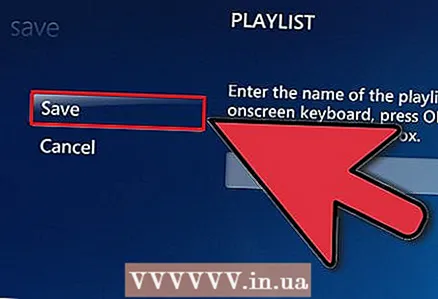 10 Media Center çalğı siyahınız üçün uyğun bir ad daxil edin və Saxla düyməsini basın.
10 Media Center çalğı siyahınız üçün uyğun bir ad daxil edin və Saxla düyməsini basın.